當你申請完網域、虛擬主機到安裝完 WordPress ,正準備開始增加網站內容開啟網站首頁時發現【你與這個網站的連線不安全】。這到底是怎麼回是?
若是你使用的瀏覽器是 Google Chrome,那在網址左邊的區塊就會顯示連線安不安全。
當瀏覽者進入到網站卻發現此網站被認定為不安全的網站,這會大大降低使用者們的信任度。
今天 Jordan 將帶你認識 SSL 安全憑證並在短短幾分鐘內教會你如何免費安裝 SSL 憑證,讓使用者可以百分百信任你的網站。
什麼是 SSL 安全憑證?http 與 https
你有發現嗎…
網址若是由 http:// 開頭的會被認定為不安全連線,
而 https:// 開頭則是安全連線。
這幾年越來越多人架設惡意網站來盜取個資或釣魚網站來蒐集大眾的個資販售給廣告商,所以Google 近年來強硬式的推廣安全網站連線協定【https】。
Google 希望能夠透過網站加密與第三方 SSL 安全憑證降低這些網站對大眾的危害,所以在Chrome 瀏覽器中能明確顯示此網站的是否安全。
簡單來說,只要你在網址旁邊看到有鎖頭符號 = 【安全】。你可以安心的使用,輸入的資料並不會輕易被有心人士盜取。
安全
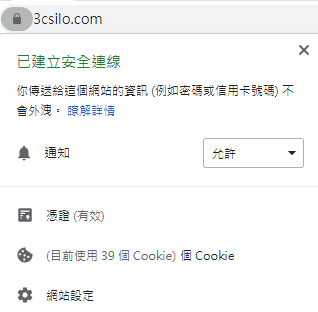
不安全
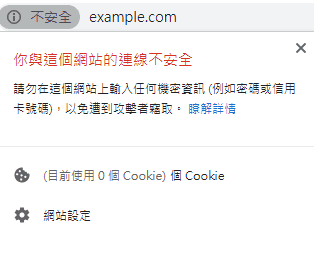
SSL 是用於網站主機和瀏覽器之間建立加密鏈接的標準安全技術。此連接可確保在所有數據保持一定的隱私。來至於 SSL.com
如何安裝 SSL 安全憑證?需要付費嗎?
憑證有分成免費版與付費版,一般的部落格大致上一開始我們僅需免費的憑證即可。
若是你網站會有許多機密資訊或用戶個資的話,建議使用付費的 SSL 憑證,這可以確保網站往後風險控管。
免費的安全憑證
選擇一個好的虛擬主機商可以省去許多麻煩,目前較大品牌的主機商如: Bluehost 、 SiteGround 、 HostGator 與 Hostinger 都有提供一鍵安裝免費 Let’s Encrypt 憑證 的服務。
若是你想要尋找更厲害的虛擬主機商的話,你可以看一下Jordan這篇2020年最值得信賴與推薦的主機商清單。
而這些主機商的免費 SSL 安全憑證都是以三個月為期限,但是他們可以設定自動更新 Auto-Renewal,這樣一來我們就不必煩惱憑證過期導致網站不能使用。
付費版的安全憑證
SSL 安全憑證分為三種等級:網域驗證、組織驗證和延伸驗證。
組織驗證與延伸驗證都須提出組織的相關資料來驗證《公司營利事業登記、營業項目與公司資訊等等》
兩者不同的地方就是在驗證的嚴格度,組織驗證僅需提供公司存在證明即可申請,而延伸驗證必須提供營利項目、登記證與營收證明等等。
驗證等級越高代表著信任度與安全性越高,Google也相對的信任此網站。
SSL 安全憑證的好處
- 提升個人品牌、企業形象與電子商務的信賴感
- 提升網站SEO 搜尋排名《Dwell Time》
- 使用者不會因看見【不安全】立馬選擇離開
- 保護使用者輸入的個資與資訊
- 若是資料外洩受到使用者提告之時,可以提出SSL安全憑證反駁
如何利用 Bluehost 安裝 SSL
2020/03/08 更新
目前使用 Bluehost 安裝 WordPress,無須再進行SSL安全憑證任何設定或聯絡客服。
Bluehost 將會直接開啟 SSL 安全憑證,完全自動。
懶人法:請客服直接執行
Jordan 有點懶,所以每次都請客服幫我處理 SSL。我們只需要跟客服說享要安裝SSL 安全憑證到網站上,不用五分鐘即可搞定。
步驟一:前往 Bluehost 官網點擊 Chat 客服
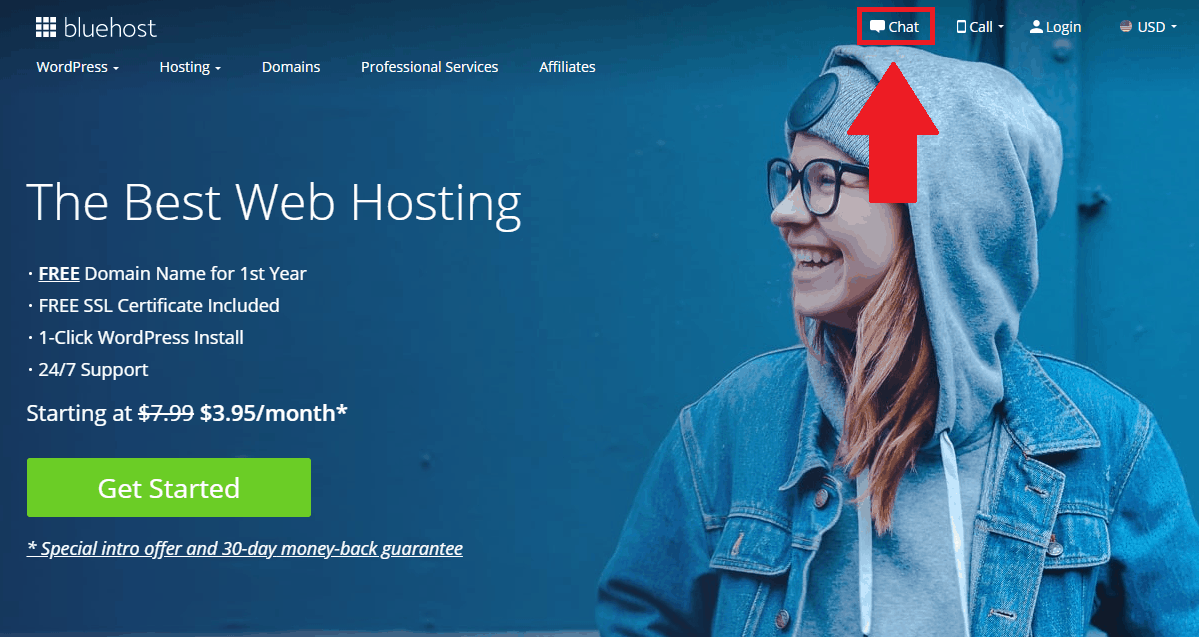
步驟二:填寫你的基本資料並點擊【Next】
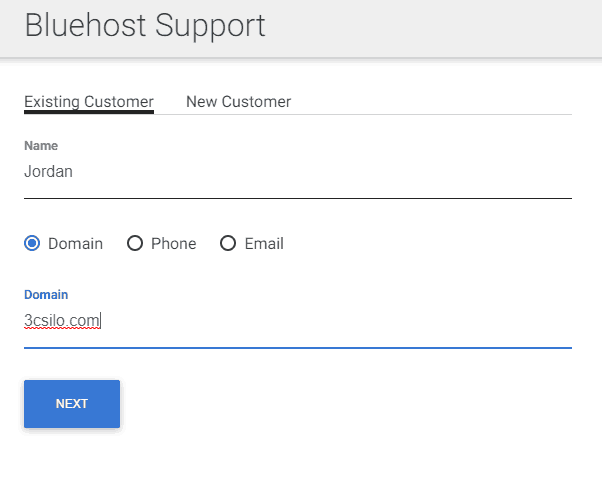
步驟三:
在《Can you explain your problem in more detail?》框框填入【Install SSL】並點選【Find Help】
到了下一個頁面時,把頁面捲到最下面點擊【Start Chat】
這樣一來就可以與客服聯絡了!
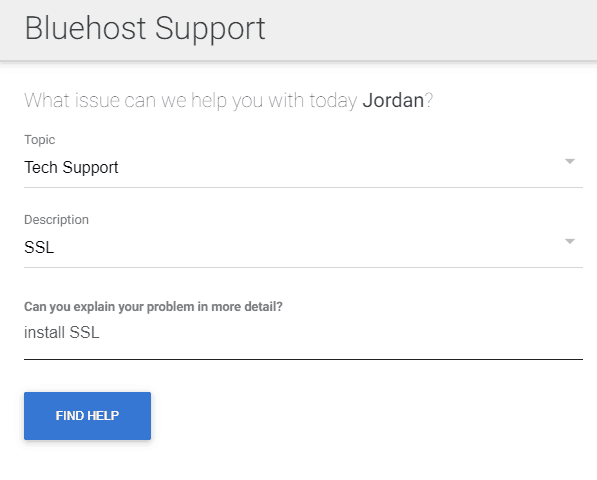
步驟四:
客服會認證你是否為網站擁有者,它會Email一組認證碼到你註冊的信箱中,我們就把這組認證碼直接複製貼上回覆給客服即可。

步驟五:
直接複製這段話給客服,它將會幫你處理SSL 憑證的一切事務並將憑證設定自動更新。
Hi, i need ssl certificate for my site: (填入你的網址)Can you install the SSL for me?
手動執行
步驟一:登入 Bluehost control panel

步驟二:到 Marketplace 點選 【Add-ons】
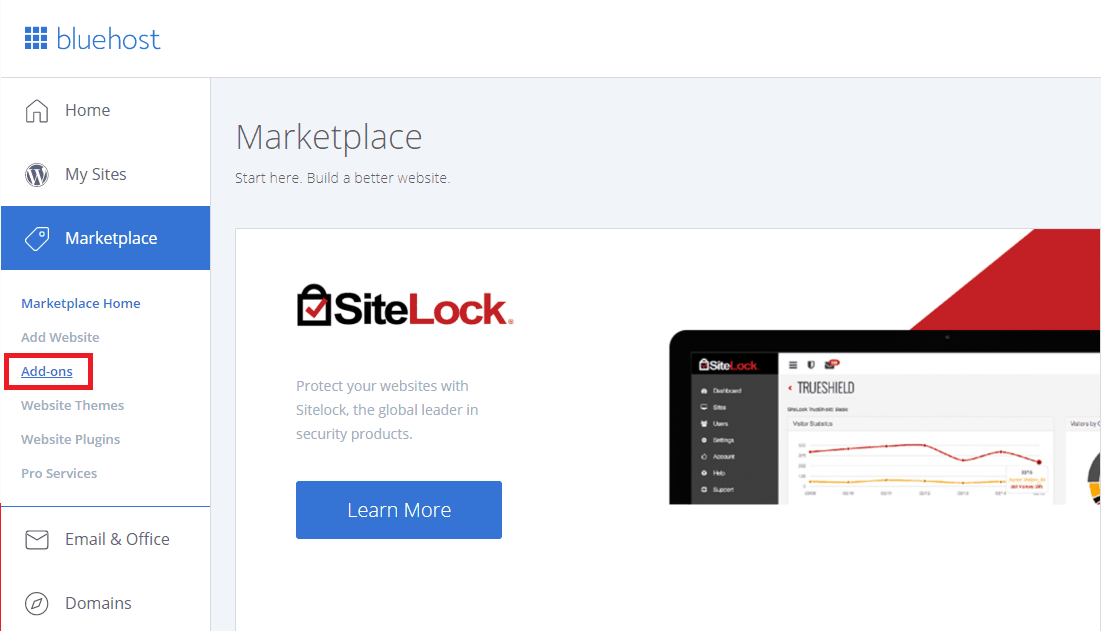
步驟三:點選 【SSL Certificate】,因為Jordan已經安裝免費版的SSL,所以會顯示升級的價格。

步驟四:點選【Get Started】並點擊【WordPress Free SSL】。這樣一來就可以安裝完成!
步驟五:在WordPress後台安裝【Really Simple SSL】外掛,安裝完畢選擇【啟動】
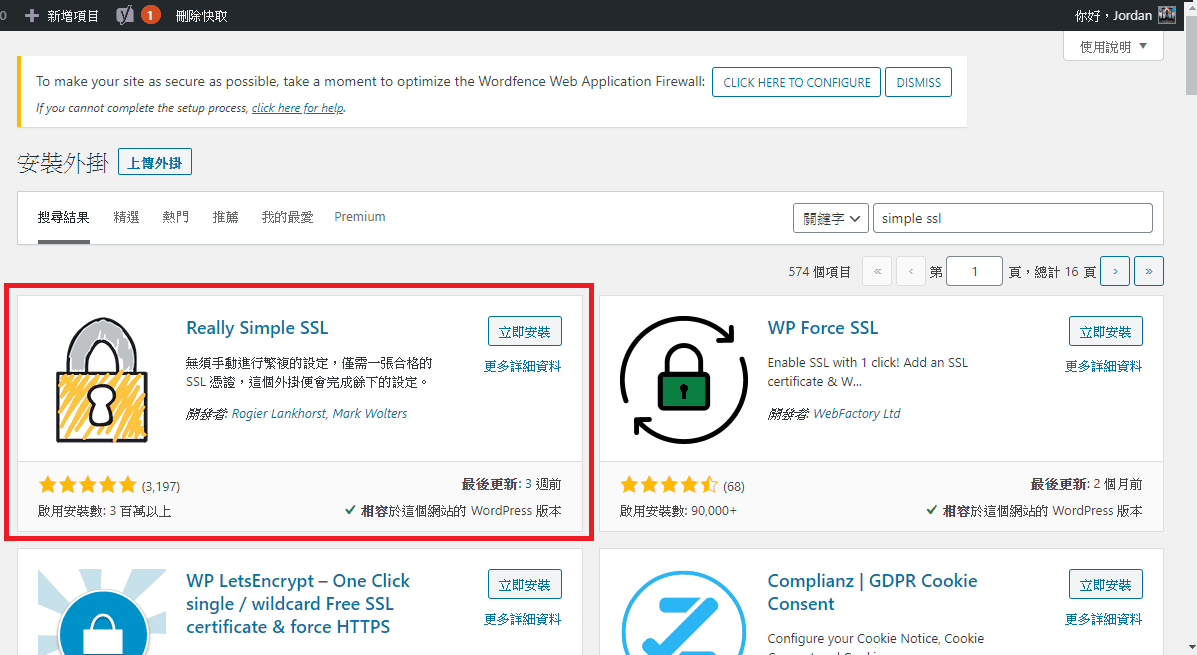
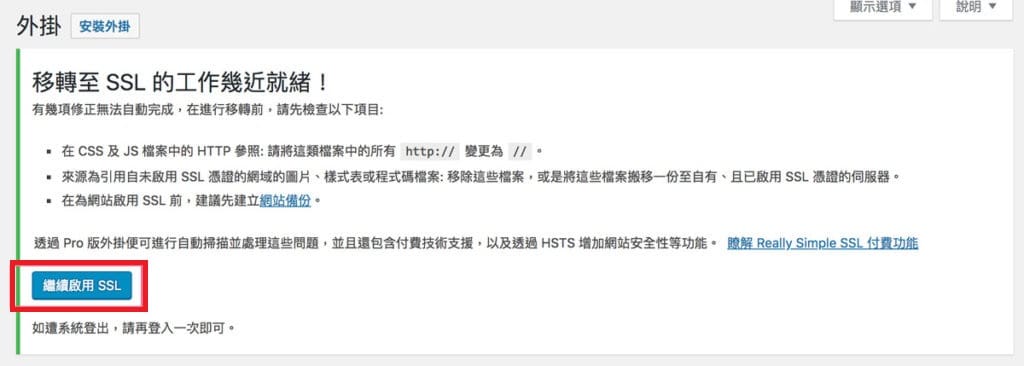
啟動 Really Simple SSL後,外掛將自動的把全部的網址從 http 變更為 https
檢測 SSL 安裝是否正確
當你已經在後台設定好憑證後,你可以利用 SSL Checker 來確認是否安裝成功
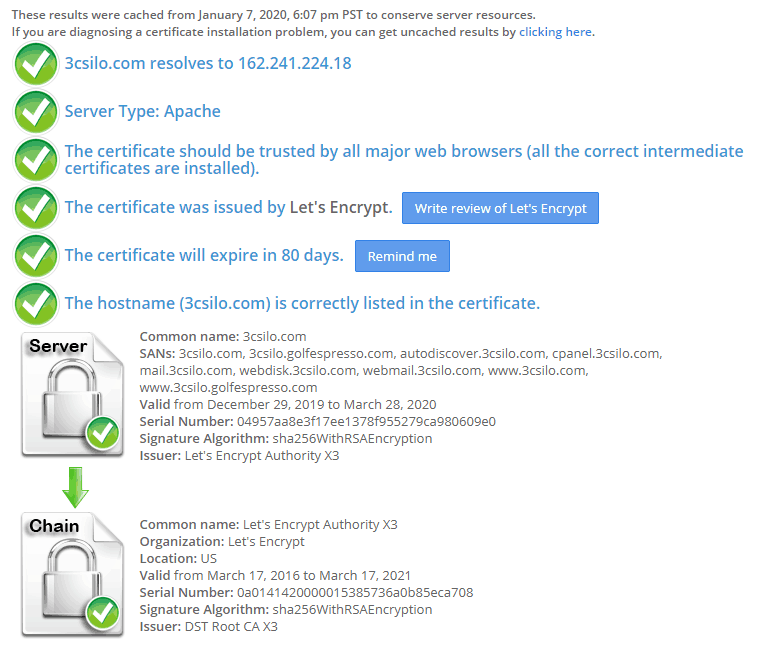
總結
SSL 安全憑證是每個網站必需品,它不僅提升網站的信賴感,同時也保障所有的使用者。
Jordan 建議在創立網站時,立馬安裝SSL。讓讀者第一次來到你的網站不會因為看見【你的網站連線不安全】而關閉分頁。
若是還有任何關於安全憑證的問題,歡迎大家在底下留言!
相關文章:
